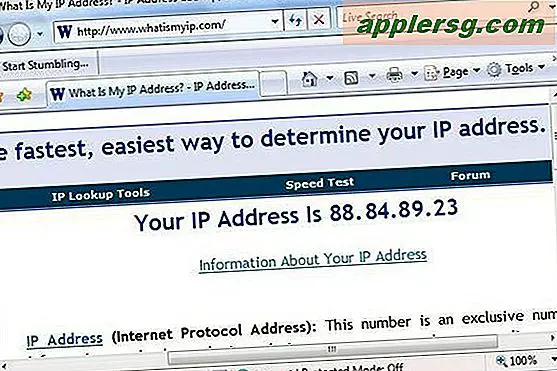Slik kopierer du logger over hendelsesvisere
Event Log Service lagrer viktige hendelser som oppstår på datamaskinen din, for eksempel når et program krasjer eller når du starter opp. Windows oppretter separate logger for å spore applikasjon, system, sikkerhet og andre hendelser som operativsystemet og programvarene utfører. Hendelseslogger er nyttige for å diagnostisere systemproblemer, bestemme hvorfor applikasjoner mislykkes og identifisere sikkerhetsbrudd. Du kan se og kopiere disse hendelsene ved hjelp av Event Viewer.
Trinn 1
Klikk på Windows "Start" -meny og skriv "eventvwr.msc." Trykk enter." Event Viewer åpnes.
Steg 2
Klikk "Windows Logs" for å se loggene.
Trinn 3
Klikk på en av loggene for å se hendelsene i loggen. Hvis du for eksempel klikker på "Application" -loggen, vises Application events på høyre side av Event Viewer.
Trinn 4
Dobbeltklikk på en hendelse. "Hendelsesegenskaper" -vinduet åpnes og viser hendelsesdetaljer.
Trinn 5
Klikk på "Kopier" for å kopiere detaljene til Windows utklippstavle. Klikk på "Lukk" for å lukke vinduet "Hendelsesegenskaper" og gå tilbake til listen over hendelser for den valgte loggen.
Trinn 6
Åpne Notisblokk og klikk på et tomt område i det nye dokumentet. Velg "Lim inn". Windows limer innholdet på utklippstavlen inn i dokumentet.
Trinn 7
Gå tilbake til hendelsesviseren og dobbeltklikk på flere hendelser for å kopiere detaljene ved hjelp av samme fremgangsmåte.
Klikk "File" og velg "Exit" for å avslutte Event Viewer.